Comment transférer des fichiers entre deux ordinateurs ?
- Accueil
- Astuces
- Sauvegarde de données
- Clonage du disque
- Comment transférer des fichiers entre deux ordinateurs ?
Résumé
Si vous ne savez pas comment transférer des fichiers entre deux ordinateurs, vous êtes sur le bon lieu. Il existe quatre méthodes possibles pour effectuer le transfert. Découvrez les étapes détaillées dans ce tutoriel.
 Mon ancien ordinateur fonctionne de plus en plus lentement. Pour booster mon travail, je décide d’acheter un nouvel ordinateur. Mais je souhaite transférer les fichiers de mon ancien ordinateur vers le nouveau. Comment faire ?
Mon ancien ordinateur fonctionne de plus en plus lentement. Pour booster mon travail, je décide d’acheter un nouvel ordinateur. Mais je souhaite transférer les fichiers de mon ancien ordinateur vers le nouveau. Comment faire ?Vous avez probablement besoin de transférer les données, comme :
- Les photos, les vidéos, les fichiers de musique
- Les documents de travail
- Les e-mails Outlook
- Les favoris des sites
- Le système Windows avec les programmes installés et les paramètres Windows
- Etc.
Quatre méthodes sont disponibles pour lancer le transfert des fichiers entre deux ordinateurs.
1. Transférer les fichiers avec un disque dur externe ou un clé USB
Cette méthode est la méthode la plus utilisée et elle est 100% gratuite. Il suffit de faire la copie des fichiers sur un disque dur externe ou une clé USB et puis de les coller sur votre nouvel ordinateur.


Multiples fonctions Disposer des fonctions de sauvegarde, de restauration et de clonage.
Alignement 4K automatique Effectuer automatiquement l'alignement 4K lors du transfert du Windows vers le SSD.
Sauvegarde simple et rapide La vitesse de sauvegarde peut atteindre 3 000 Mo/s.
Prise en charge de GPT et MBR Partitionner le SSD en un format approprié pendant le transfert du système Windows.
Prise en charge de NTFS et FAT32 Transférer le Windows sur un disque dur avec de divers système de fichiers.
Multiples fonctions Disposer des fonctions de sauvegarde, de restauration et de clonage.
Prise en charge de NTFS et FAT32 Transférer le Windows sur un disque dur avec de divers système de fichiers.
Sauvegarde simple et rapide La vitesse de sauvegarde peut atteindre 3 000 Mo/s.
TéléchargerTéléchargerDéjà 2000 personnes l'ont téléchargé !Mais, il vous apporte beaucoup d’inconvénients, comme :
Il prendra tellement de temps. Si vous avez quelques dizaines de Go de fichiers ou même plus de fichiers à déplacer, il faut sans doute une heure ou plus de temps.
Les fichiers pourraient être perdus à cause de l’interruption du copier-coller inattendue.
L’opération du copier-coller influencerait la copie des autres fichiers ou même le déplacement des fichiers.
Si vous avez seulement quelques fichiers à transférer, vous pouvez utiliser cette méthode.
2. Transférer les fichiers avec le stockage en ligne (comme OneDrive et Google Drive)
Avec l’aide du service du stockage en ligne, vous pouvez charger et enregistrer les fichiers sur un serveur. Cette méthode permet de faire le transfert des fichiers sur un serveur, comme OneDrive, Google Drive et Dropbox, tandis que la première méthode fait le copier-coller des fichiers sur un matériel externe. Quand vous avez besoin de transférer les fichiers sur un autre ordinateur, il suffit de vous connecter à votre compte du serveur de stockage en ligne et de lancer la synchronisation des fichiers. C’est vraiment une méthode simple à manipuler.

Malgré ses avantages, il a des inconvénients, y compris :
La capacité de stockage gratuite est limitée. Si vous voulez plus de capacité de stockage, vous devez payer. Parfois, c’est assez cher.
Il est impossible de transférer le système Windows.
Comme vous devez charger les fichiers en ligne, vos fichiers personnels peuvent sans doute fuire. Il est peu recommandé d’utiliser cette méthode pour transférer les fichiers privés.
3. Transférer les fichiers avec le logiciel de sauvegarde de données
Le logiciel de sauvegarde de données est capable de lancer la sauvegarde et le transfert de divers fichiers. Comme il applique la technologie de sauvegarde avancée, vous pouvez exécuter d’autres opérations sans problème.

- Sauvegarde et restauration de données : Vous pouvez sauvegarder les fichiers dans un périphérique de stockage et puis les restaurer dans le nouvel ordinateur. Il est possible de sauvegarder un disque dur, une partition ou un dossier.
- Clonage du disque dur : Au lieu de faire la sauvegarde et la restauration des données, on peut directement faire le copier-coller des fichiers sur le nouveau disque dur.
- Transfert du système Windows : Pour déplacer le système d’exploitation Windows avec les programmes installés et les paramètres Windows sur un autre disque dur, il est nécessaire d’utiliser le logiciel de clonage du disque dur professionnel. Les deux premières méthodes ne permettent pas de transférer le système d’exploitation.
Ici, nous prenons un logiciel de sauvegarde de données gratuit, Renee Becca, comme un exemple pour présenter coment transférer les données.
Renee Becca dispose des fonctions pour la sauvegarde de données, la restauration de données, le clonage du disque dur, le déplacement du système Windows et l’effacement du disque dur.
Avec ses divers modes de sauvegarde, comme la sauvegarde incrémentielle et la sauvegarde différentielle, vous pouvez économiser le temps de sauvegarde et l’espace du disque dur.
Quant à la fonction de clonage du disque dur et de transfert de Windows, le programme peut faire tout pour vous, inclus l’amélioration du fonctionnement du SSD.
Sauvegarde et restauration de données :
Si l’ancien ordinateur est équipé de Windows 7 et que le nouvel ordinateur est équipé de Windows 10, la meilleure méthode pour transférer des fichiers entre deux ordinateurs est de faire la sauvegarde et la restauration des fichiers.

Bien sûr, vous pouvez déplacer les fichiers avec une clé USB. Mais pour un grand nombre de fichiers, il sera plus efficace et plus sécuritaire d’exécuter un programme de sauvegarde de données.
Découvrez les étapes détaillées par ici !
Clonage du disque dur :
L’ancien ordinateur a déjà passé à la dernière version du système d’exploitation, Windows 10. Vous n’avez pas alors besoin d’installer de nouveau le système d’exploitation sur le nouvel ordinateur. Pour économiser votre temps, vous pouvez tout simplement effectuer le clonage du disque dur avec le système d’exploitation Windows.
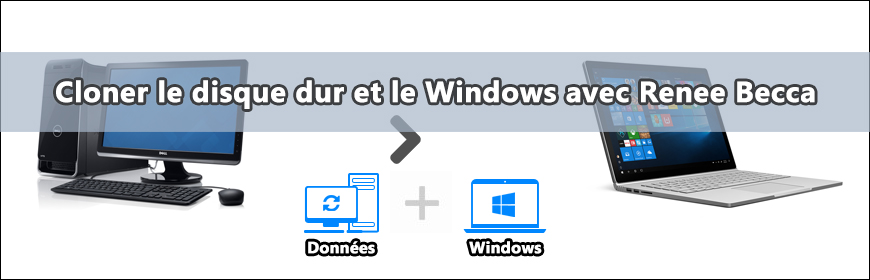
Cette méthode permet de transférer tout sur le nouveau disque dur, y compris les programmes installés. Par conséquent, vous n’avez pas besoin de les réinstaller. Suite au clonage du disque dur, vous pouvez utiliser le nouvel ordinateur avec la configuration des matériels identiques à l’ancien ordinateur. Les matériels de l’ordinateur sont changés, mais la vitesse de fonctionnement du PC est boostée.
Découvrez les étapes détaillées par ici !
Transfert du système Windows :
Si vous trouvez qu’il est ennuyant d’installer le système d’exploitation et les programmes sur le nouvel ordinateur, vous voulez probablement utiliser le Windows sur l’ancien ordinateur. Dans ce cas-là, vous pouvez transférer uniquement le système Windows, les programmes installés et les paramètres Windows sur le nouvel ordinateur.
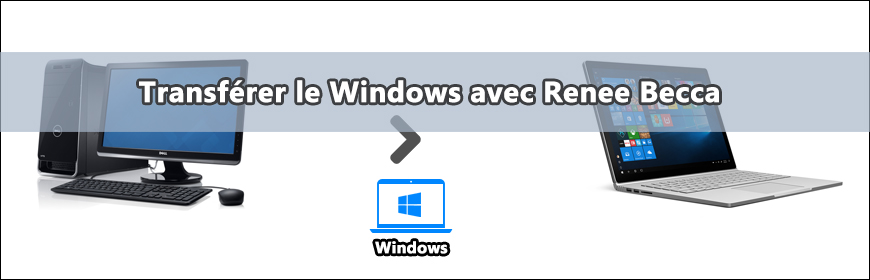
Suite au transfert de Windows, vous recevez un ordinateur avec le système Windows identique à l’ancien ordinateur.
Découvrez les étapes détaillées par ici !
4. Transférer les fichiers avec la fonction intégrée dans le Windows
Outre les trois méthodes ci-dessous, il existe d’autres méthodes pour transférer les fichiers. Il est possible d’utiliser la fonction de transfert de données intégrée dans le Windows. Pour découvrir plus d’informations sur cette fonction, vous pouvez vous référer au manuel de votre ordinateur.
Mais la plupart des utilisateurs utilisent les trois premières méthodes pour effectuer le transfert de données. Utilisez la méthode dont vous avez besoin.
Articles concernés :
Comment déplacer Windows 10 installé d’un disque dur sur un autre ?
13-08-2020
Adèle BERNARD : Si votre ordinateur fonctionne lentement à cause de l'espace insuffisant sur le disque dur, il vous faut probablement...
Comment créer une image disque Windows 10 ?
19-03-2024
Louis LE GALL : Il est toujours une bonne idée de créer une image disque pour Windows 10 ou même pour les...
Encore des questions ?





